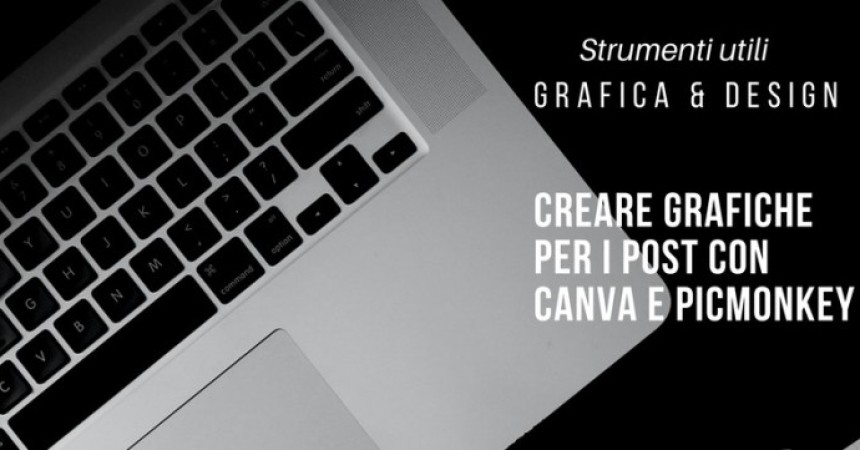
Strumenti per migliorare le foto di viaggio
Prima di parlare di due strumenti per migliorare le foto di viaggio, sottolineo ancora una volta di più quanto sia importante, non solo per chi ha un blog o scrive di viaggi ma anche per chi fa turismo per piacere, migliorare gli scatti ed eventualmente utilizzare grafiche accattivanti capaci di trasformare una semplice raccolta di foto in un vero e proprio racconto di viaggio in cui le immagini si sostituiscono o accompagnano le parole.
Il narrato visivo, infatti, riesce a catturare l’attenzione dei lettori e a facilitare la comprensione (perfino di argomenti complessi!) e questo non solo sul web: le parole sanno evocare atmosfere e situazioni, ci fanno immaginare, sognare, fantasticare, attraverso le parole comprendiamo concetti, miglioriamo le nostre conoscenze. Ma è l’immagine, il ‘visivo’, che si imprime nella mente, che ci aiuta a contestualizzare un evento, a ricordare dati, a connettere e focalizzare messaggi., a trasmettere le nostre sensazioni, a riportare in modo fedele ciò che abbiamo visto, ammirato, vissuto.
Non è mia intenzione entrare nel merito della valenza sociologica degli strumenti del comunicare e di come questi influiscano sulle modalità di comprensione (nel caso vogliate approfondire, leggete “Gli strumenti del comunicare” e di “Il Medium è il massaggio (*)”, del sociologo Marshall McLuhan, i due link rimandano ad Amazon), ma molto più semplicemente parlarvi di due applicazioni semplici da usare e a mio parere basilari per chiunque voglia migliorare le foto di viaggio, aggiungere parole e frasi ad una foto, creare grafiche e definire strategie visuali in modo facile. Migliorare le foto di viaggio è un’esigenza comune, non solo di blogger o di professionisti della comunicazione ed i due strumenti in esame sono molto utili anche per per chi deve semplicemente creare un album fotografico (che può essere virtuale oppure trasformato, stampando le foto elaborate ed aggiungendo piccoli dettagli come biglietti, scontrini, piccoli ricordi, in un vero e proprio album di viaggio da mostrare ad amici e conservare come memoria di un bel viaggio fatto. Ovviamente i due strumenti in esame per migliorare le foto di viaggio possono anche servire ad elaborare foto non di viaggio ed essere utili a chiunque abbia la necessità di contare su un set di strumenti gratuiti (o, comunque, a basso costo) in grado di risolvere le esigenze di gestione grafica.
Se poi l’argomento grafica e comunicazione vi incuriosisce e volete approfondire i concetti cardine, vi suggerisco di scaricare gratuitamente e leggere Elementi di comunicazione visiva – Manuale teorico di progettazione tra creatività e scienza (Alberto Trussardi 2010 – Webfandom).
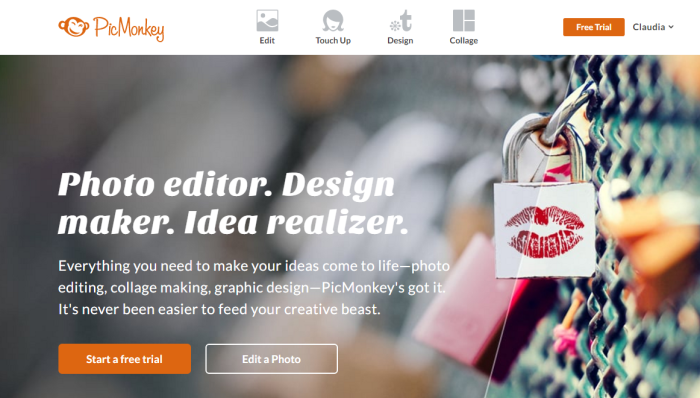
Strumenti grafici e fotografici per migliorare le foto di viaggio (1): PicMonkey
Il primo programma che vi presento è PicMonkey, ovvero il programma di photo editing da utilizzare direttamente online che permette di migliorare e ritoccare una foto. In più, su PicMonkey potete fare dei collage di foto, aggiungere del testo con tanti font diversi, creare sfondi, inserire cornici, ridimensionare le immagini. Un tempo programma gratuito, ora richiede il pagamento di una iscrizione ma può essere vantaggioso per le possibilità che offre in termini di fotoritocco.
L’utilizzo è pressoché intuitivo: per elaborare una foto, una volta aperto PicMonkey andate su Edit, scegliete dal vosto PC la foto che volete migliorare, quindi si apre il pannello di gestione in cui trovate i seguenti strumenti:
- Crop – per ritagliare le foto, selezionare particolari o fissare il focus su una sezione dell’immagine
- Canvas Color – per creare sfondi colorati da utilizzare come base per inserire frasi, foto, creare grafiche
- Rotate – come dice anche il nome, ruota le immagini e vi aiuta a dar loro una corretta prospettiva (infatti, può ruotare le immagini anche di pochi gradi alla volta)
- Exposure – per aggiungere luminosità, ombre, dare contrasto o esaltare le luci
- Colors – qui si lavora sulla saturazione dei colori e sulla ‘temperatura’ (calda/fredda)
- Sharpen – rende più leggibile l’immagine, affila alcune sgranature e aggiunge luce
Fanno poi parte degli strumenti di PicMonkey anche una serie di effetti e textures che si possono aggiungere alle immagini, disegni e sagome per personalizzare scritte e frasi, una collezioni pressoché infinita di immagini e sfondi organizzati in modo tematico.
Ricordatevi di salvare sempre le foto (cliccate sul Save con la freccetta girata che compare in alto); il consiglio è di assegnare alle foto rielaborate un nome diverso dalla foto originale, in moda da lasciare inalterata la base per futuri utilizzi.
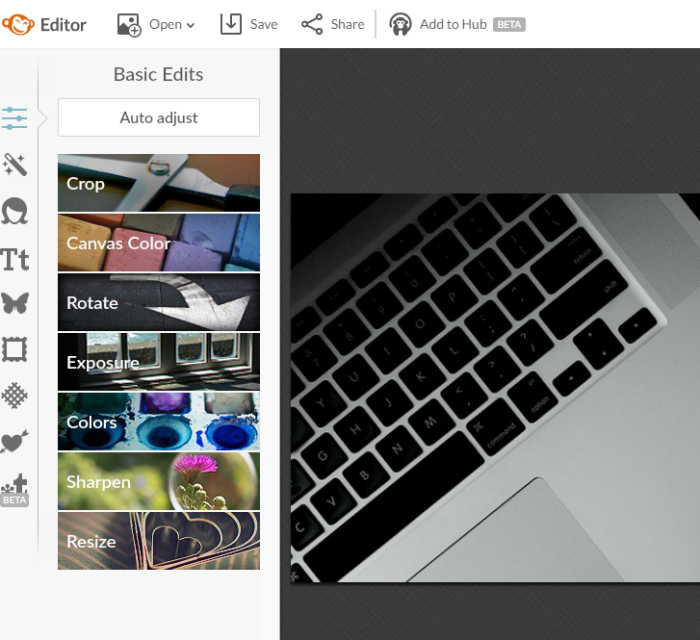
Altrettanto semplice creare collage di foto: nella pagina principale, anziché su Edit, cliccate su Collage: si apre un collage di esempio con alcune foto gratuite legate al periodo dell’anno (nella foto qui sotto, ad esempio, erano a tema San Valentino: se non vi interessano, potete cancellarle passando il cursore del mouse sulla foto e cliccando sulla X che compare in alto a destra). A voi ora non resta che scegliere il layout (lo stile) del vostro collage – quadrato? lineare? a griglia? ce ne sono diversi tra cui scegliere – caricare le vostre foto e giocare ad assemblarle nel modo più gradevole. Nella modalità collage potete scegliere quanto spazio lasciare tra una foto e l’altra e se questo deve essere colorato o meno. Anche qui, ricordatevi di salvare!
Picmonkey esiste anche in versione App sia per iOs che per Android.
Strumenti grafici e fotografici per migliorare le foto di viaggio (2): Canva
Altro programma utilissimo per creare grafiche in modo veloce e con ottimi risultati è Canva, che vi aiuta a creare design mirati per l’uso e quindi vi fornisce ‘basi di lavoro’ già dimensionate per i social media, per documenti, per blog, per materiale di promozione e che successivamente potete scaricare e stampare. Si possono creare anche biglietti da visita, inviti, creare brochure, carta intestata, cartoline e perfino riviste: nella schermata qui sotto vedete solo alcuni esempi, tuttavia il modo migliore per scoprirli tutti è aprire Canva e visualizzarne uno ad uno.
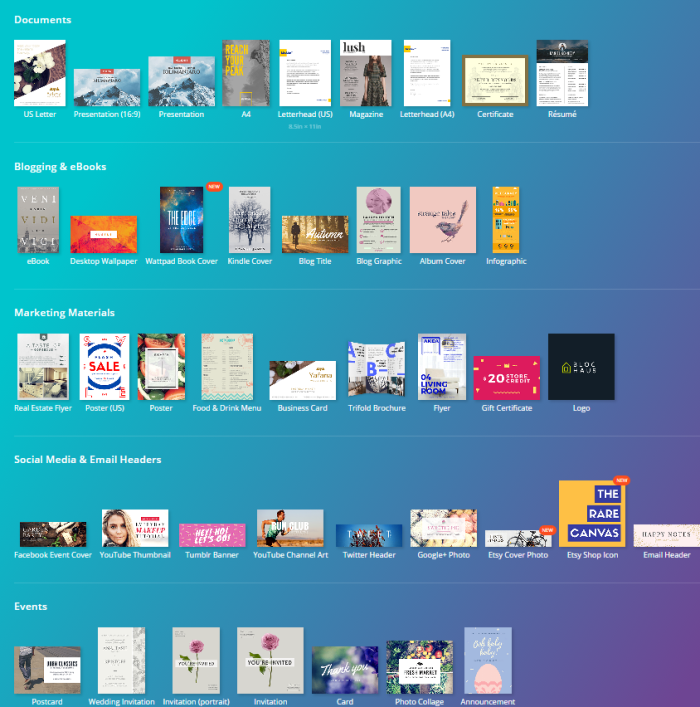
Una volta aperto il programma, vi troverete nella schermata Layouts, pronta per accogliere il vostro piccolo capolavoro grafico. Avete più scelte: potete utilizzare una vostra fotografia, aggiungendo testo ed elementi; utilizzare una delle immagini gratuite (attenzione a non usare quelle con il simbolo del dollaro – $ – perché al momento di scaricarle vi verrà chiesto di pagare una quota) per modificarle secondo i vostro gusto o le vostre necessità: utilizzare uno sfondo su cui costruire, con l’aiuto di testi, foto o elementi, la vostra grafica.
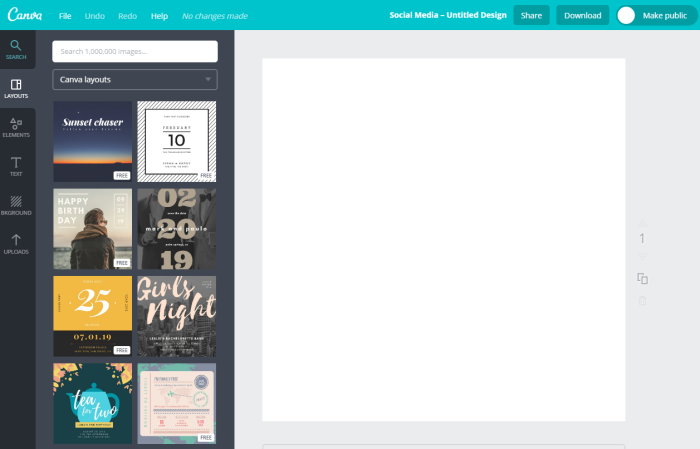
Vediamo le altre schermate di Canva:
- Elements: innumerevoli elementi grafici che possono essere aggiunti a piacimento. Immagini gratuite, griglie, cornici, forme da abbinare o usare singolarmente, linee ed illustrazioni, icone e pittogrammi, diagrammi (questo aggiunto da poco), disegni e immagini legate al periodo (in questo caso, mentre scrivo è il periodo di San Valentino e quindi trovate grafiche a tema;
- Text: tante scritte e intestazioni da trasferire sulla propria grafica, da elaborare e modificare;
- Background: una raccolta di sfondi
- Uploads: potete caricare – ed utilizzare – vostre fotografie, aggiungendo elementi e scritte (un esempio lo vedete nella miniatura all’interno del collage, con Francesco vestito da Babbo Natale, barba e cappello rosso inclusi).
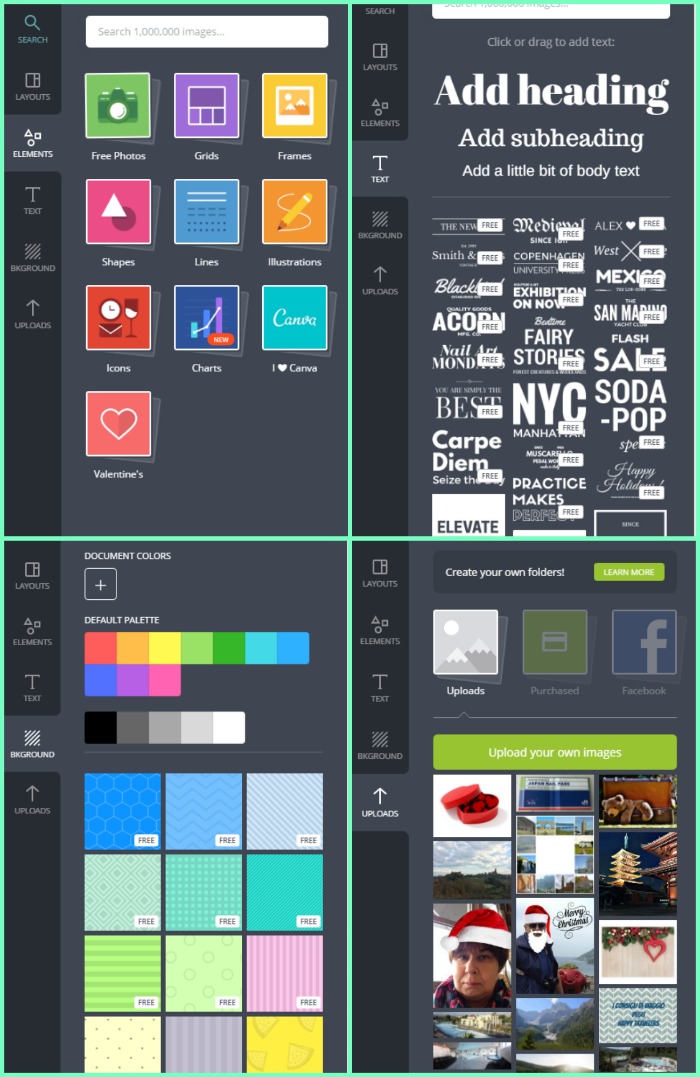
Perché Canva è utilissimo?
- si possono modificare all’infinito i colori degli elementi (cliccando su un elemento, compare il colore utilizzato e una palette che usa il sistema di classificazione esadecimale, dove potete modificare il colore);
- si possono modificare le dimensioni degli oggetti e delle foto inserite;
- l’organizzazione grafica è estremamente semplificata da alcune linee tratteggiate che indicano quando un elemento è ben centrato o allineato con la pagina o gli elementi già inseriti;
- si possono usare foto personali o acquistate;
- nel caso di grafiche ripetute – come ad esempio nel caso di una presentazione, in cui è necessario avere un formato ed un’intestazione uguale in cui inserire testi diversi – Canva permette di duplicare il formato base più e più volte ed alla fine di scaricare tutto in formato compresso
Anche per Canva è possibile accedere ad una versione professionale – Canva for Work – che ad esempio permette il lavoro condiviso, l’uso di elementi esclusivi, la possibilità di creare album di foto pronte da usare, ecc. Il costo parte da $ 9,85 al mese per abbonamento annuale ed è previsto un periodo di prova di 30 giorni. Canva esiste anche in versione App, al momento solo per iOs (quindi iPhone e iPad). L’ho usato più volte sul mio Iphone ed è di facile uso e si riescono a fare belle cose con poco tempo.
Strumenti grafici e fotografici per migliorare le foto di viaggio (3): come integrare l’uso di PicMonkey e di Canva?
Pic Monkey e Canva, benché possano sembrare due strumenti simili, non lo sono: il primo si occupa fondamentalmente di ritocco fotografico mentre Canva – che lavora anche sulle foto ma non le ritocca – realizza prodotti grafici curati. La sinergia di entrambi i programmi è di grande utilità: ad esempio, l’immagine qui sotto (ed anche la foto di testata che trovate ad inizio post), è stata realizzata con l’uso congiunto di PicMonkey (per definire dimensioni, esposizione e saturazione dell’immagine) e di Canva (per inserire titoli in modo professionale). Quasi tutte le grafiche che trovate nel mio blog sono state realizzate con questi due strumenti.
(*) è un gioco di parole, che nella traduzione italiana non rende assolutamente: Mass in inglese significa ‘massa’ ed Age ‘epoca, periodo’, sebbene sembra che il titolo derivi da un errore del tipografo che sbaglio a scrivere l’iniziale titolo “Il Medium è il messaggio”.
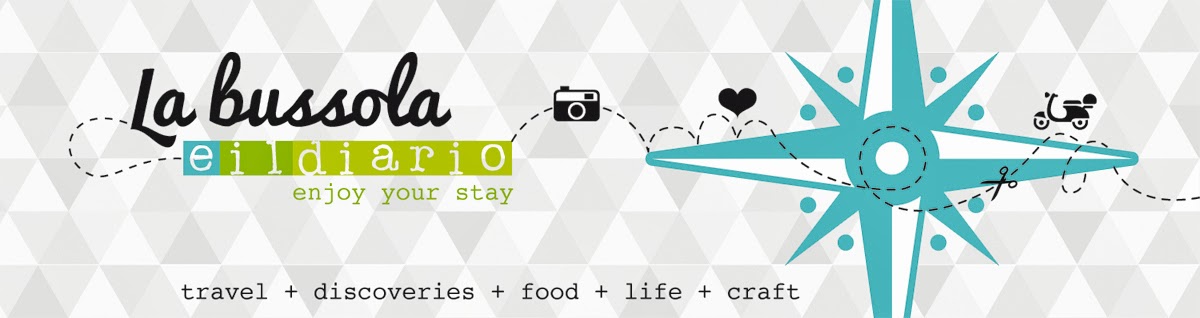
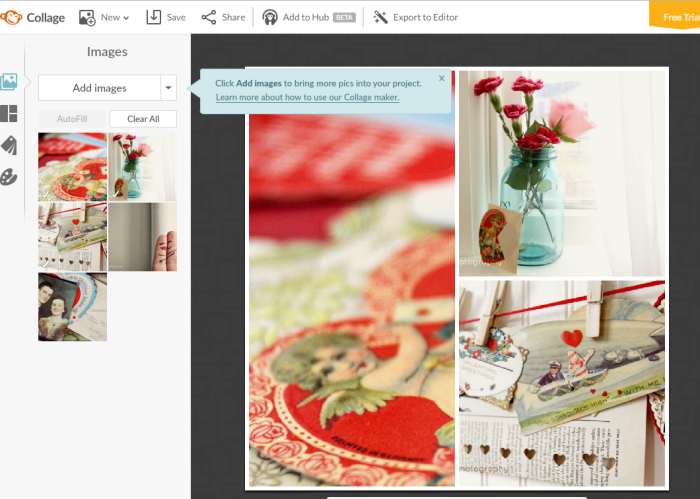







0 Comments
No comments!
There are no comments yet, but you can be first to comment this article.